
Worum geht es in der Anleitung zur USB-Druckanwendung?
Im Video-Druckanwendungs-Tutorial auf dem Telefon über USB zeige ich Ihnen, wie Sie Dokumente ohne PC nur mit Ihrem Telefon auf dem Drucker drucken können.
Sie erfahren, wie Sie Ihr Telefon mit einem USB-OTG-Kabel und einer kostenlosen Play Store-App mit dem Drucker verbinden.
Warum vom Telefon aus drucken?
Manchmal funktioniert Ihr PC möglicherweise nicht, wenn Sie etwas drucken müssen; Und da das Telefon heute für jeden verfügbar ist, warum sollte man es nicht nutzen?
Oder Sie mieten oder wohnen zu Hause und haben keinen PC. Es gibt viele Gründe, aber das Wichtigste ist, dass Sie von Ihrem Telefon aus drucken können, indem Sie es über USB an den Drucker anschließen.
Methoden zum Herstellen einer Verbindung zum Drucker mit Ihrem Telefon
Je nach Ausbaustufe des Druckers / der Multifunktionsfunktionen haben wir mehrere Möglichkeiten, Ihr Telefon mit dem Drucker zu verbinden:
- Drahtlose Drucker (Verbindung zu Wi-Fi)
- Bluetooth-Drucker (Drucken über Bluetooth-Verbindung)
- Über Ethernet verbundener Drucker (Netzwerkdruck)
- Drucker mit NFC + Direct Connect verbinden Sie schnell über eine direkte drahtlose Verbindung, die der Drucker herstellt
Aber es gibt die meisten Fälle, in denen der Drucker oder das Multifunktionsgerät nicht intelligent ist, sondern nur über den USB-Anschluss verfügt
Was benötigen Sie, um den Drucker mit Ihrem Telefon zu verbinden?
In unserem Fall verwenden wir das USB-Kabel, da wir uns vorstellen, dass es keinen Drucker mit drahtloser, Bluetooth- oder Ethernet-Verbindung gibt.
- Einfacher USB-Drucker oder USB-Multifunktionsdrucker
- Telefon, das OTG-Verbindung unterstützt (die meisten Telefone unterstützen OTG)
- USB OTG Kabel geeignet für Telefon (Micro-USB oder USB-C)
- Noko Print-Anwendung (kostenlos im Play Store)
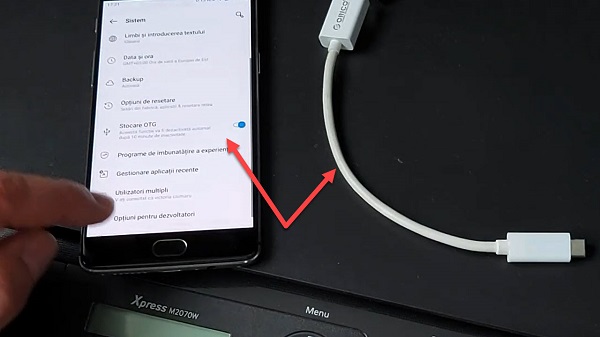
Was sind die Schritte, um einen Drucker mit Ihrem Telefon zu verbinden?
- Schalten Sie die OTG-Unterstützung auf Ihrem Telefon ein (bei einigen Telefonen ist sie ausgeschaltet, um Strom zu sparen)
- Schließen Sie den Drucker über das USB-OTG-Kabel an Ihr Telefon an
- Schalten Sie den Drucker ein
- Installieren Sie die App Noko-Druck
- In der Noko Print-Anwendung sollte Ihr Drucker auf USB-Geräten angezeigt werden
- Sie können den Druckvorgang von der Homepage der Anwendung aus starten
- Sie können auch über die Freigabefunktion des Telefons drucken
Im Video-Tutorial können Sie sehr schnell im Detail sehen, wie die USB-Druckanwendung von Ihrem Telefon aus funktioniert Noko-Druck
Weitere Video-Tutorials zu USB OTG und Druckern













eine Anwendungsscheiße, nachdem sie dich mit Werbung getötet hat, tut sie nicht einmal etwas …
Du weißt nicht, wie man es benutzt… ..Ich habe es seit mindestens 1.Jahren..und seit ich es ausprobiert habe, ist es das Beste…… .Ich habe Dutzende (ganz zu schweigen von Hunderten) davon gedruckt Seiten auf meinem Handy ..
Es ist eine großartige App !!!